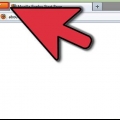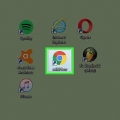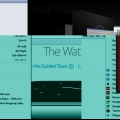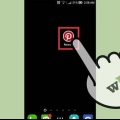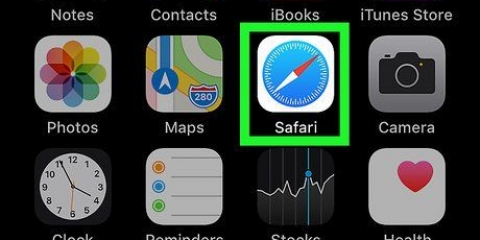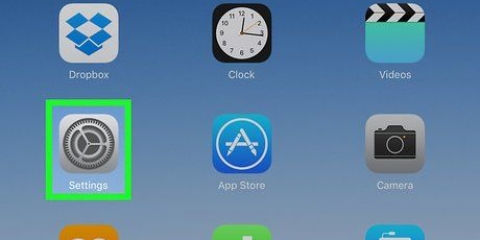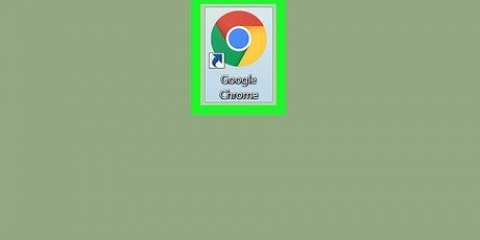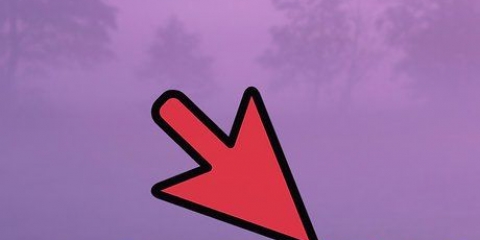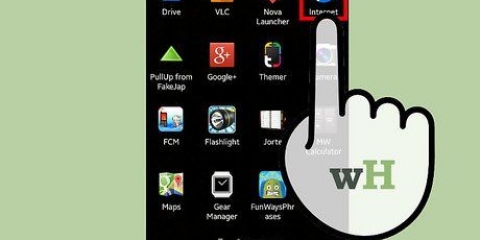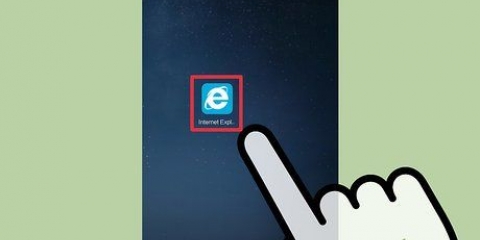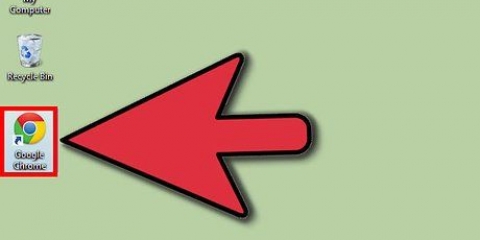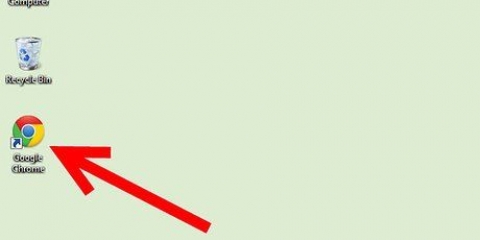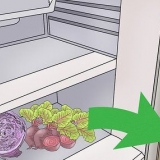Haga clic en el botón Marcadores o presione ⌥ Optar+⌘ cmd+2. Busca el listado que deseas eliminar. Seleccione la entrada y presione del o haga clic derecho y seleccione `Eliminar`.


Borrar el historial de búsqueda en safari
Quiere deshacerse de una búsqueda reciente incriminatoria que aparece cada vez que hace clic en la barra de direcciones de Safari? Puede eliminar rápidamente todas las búsquedas recientes independientemente de la versión de Safari. Si tiene un dispositivo iOS, puede borrar sus búsquedas recientes eliminando todo su historial de navegación. Nota: Eliminar su buscar Historia es diferente a borrarte Historial de navegación. Su historial de búsqueda es todo lo que ha ingresado en la barra de búsqueda, mientras que su historial de navegación es un resumen de todos los sitios web que ha visitado. Para eliminar su historial de navegación haga clic aquí.
Pasos
Método 1 de 2: Mac

1. Abrir Safari. Puedes eliminar tus búsquedas recientes desde el navegador Safari.

2. Haga clic en la barra de direcciones. Si tiene una versión anterior de Safari con una barra de búsqueda separada, haga clic en la barra de búsqueda en su lugar.

3. Eliminar todas las URL actualmente en la barra. Esto debería garantizar que se muestren sus búsquedas recientes.

4. Haga clic en `Borrar búsquedas recientes` en la parte inferior de la lista.
Esto solo borra tus búsquedas recientes. Si desea eliminar todo el historial de navegación, entonces haga clic aquí.

5. Eliminar una sola búsqueda. Si solo desea eliminar una sola búsqueda del historial, puede hacerlo desde la vista Marcadores.
Método 2 de 2: iOS

1. Abra la aplicación Configuración. La única forma de eliminar el historial de búsqueda en Safari para iOS es eliminar todo el historial de navegación.

2. Toca `Safari`. Esta opción se puede encontrar en la opción `Mapas`.

3. Desplácese hacia abajo y toque `Borrar historial y datos del sitio web`. Se le pedirá que confirme la eliminación tocando `Eliminar` o `Eliminar`.
Esto eliminará todo su historial de navegación, caché e historial de búsqueda reciente.
Artículos sobre el tema. "Borrar el historial de búsqueda en safari"
Оцените, пожалуйста статью
Similar
Popular